[2023] របៀបទាញយកវីដេអូពី CNN ដោយមិនមានការរំខាន
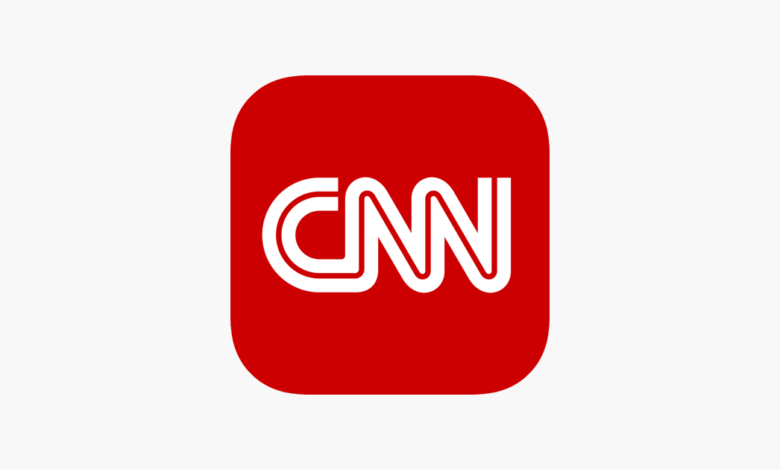
ក្នុងនាមជាវេទិកាដ៏ល្បីល្បាញលើពិភពលោកនៅក្នុងឧស្សាហកម្មព័ត៌មាន CNN ត្រូវបានរចនាឡើងដើម្បីផ្តល់ជូននូវព័ត៌មានថ្មីៗជាបន្តបន្ទាប់ដល់ទស្សនិកជនជុំវិញពិភពលោក។ ទោះជាយ៉ាងណាក៏ដោយ ដោយផ្អែកលើប្រាក់ចំណេញ និងការការពារសិទ្ធិអ្នកនិពន្ធ CNN មិនផ្តល់ឱ្យអ្នកប្រើប្រាស់នូវជម្រើសក្នុងការទាញយកវីដេអូព័ត៌មានដោយឥតគិតថ្លៃ ដូច្នេះអ្នកប្រើប្រាស់ជាច្រើនមានទំនោរនឹងប្រើប្រាស់កម្មវិធីទាញយកវីដេអូ CNN ភាគីទីបី។ ដោយសារពួកវាភាគច្រើនមិនគួរឱ្យទុកចិត្ត និងមិនគួរឱ្យទុកចិត្ត ដូច្នេះថ្ងៃនេះយើងចង់ចែករំលែកកម្មវិធីដ៏មានឥទ្ធិពលដែលគាំទ្រការទាញយកវីដេអូ CNN ជាមួយនឹងចំណងជើងរង និងនិយមន័យខ្ពស់ - កម្មវិធីទាញយកវីដេអូតាមអ៊ីនធឺណិត និងផ្សេងទៀត កម្មវិធីទាញយកវីដេអូព័ត៌មាន CNN ចំនួនបីដោយឥតគិតថ្លៃ។
របៀបទាញយកវីដេអូ CNN ជាមួយចំណងជើងរងក្នុងគុណភាពខ្ពស់ (បានណែនាំ)
កម្មវិធីទាញយកវីដេអូតាមអ៊ីនធឺណិត គឺជាកម្មវិធីទាញយកវីដេអូដែលឥឡូវនេះគាំទ្រការទាញយកវីដេអូពីគេហទំព័រវីដេអូពេញនិយម 10000+ ជាមួយនឹងគុណភាពទិន្នផលខ្ពស់ និងល្បឿនលឿន រួមទាំងវេទិកា CNN ផងដែរ។ ក្នុងកម្មវិធីនេះ អ្នកអាចរក្សាទុកវីដេអូអ៊ីនធឺណិតជាទម្រង់ MP4 និង MP3 និងចំណងជើងរងរបស់វាជាទម្រង់ VTT។ សូមអរគុណចំពោះខឺណែល និងក្បួនដោះស្រាយចុងក្រោយបង្អស់ អ្នកអាចប្រើវាដើម្បីទាញយកវីដេអូគ្រប់ប្រភេទជាបាច់ៗជាមួយនឹងគុណភាពជ្រុល។ បន្ទាប់ យើងនឹងលើកយករបៀបទាញយកវីដេអូ CNN មកធ្វើជាឧទាហរណ៍ ដើម្បីឲ្យអ្នកដឹងថាពួកគេប្រើប្រាស់វា។
ជំហាន 1. ដំឡើង និងចុះឈ្មោះកម្មវិធីទាញយកវីដេអូ CNN
ដំបូងយោងទៅតាមប្រភេទប្រព័ន្ធរបស់អ្នក ទាញយកកម្មវិធីពីប៊ូតុងទាញយកខាងលើ។ បន្ទាប់ពីដំឡើងរួច សូមបើកដំណើរការវា ហើយបន្ទាប់មកអ្នកអាចឃើញចំណុចប្រទាក់សំខាន់នៃកម្មវិធី។
ជំហាន 2. ចម្លងតំណវីដេអូ CNN ពីវេទិកា
ជ្រើសរើសវីដេអូព័ត៌មាន CNN គួរឱ្យចាប់អារម្មណ៍មួយរបស់អ្នក ហើយចម្លងតំណវីដេអូពីទំព័រនោះ។
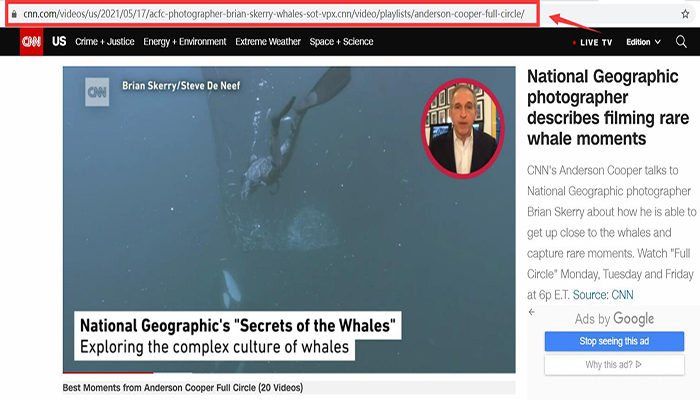
ជំហាន 3. បញ្ចូលតំណវីដេអូទៅក្នុងកម្មវិធីទាញយកវីដេអូ CNN
បន្ទាប់មកត្រឡប់ទៅចំណុចប្រទាក់សំខាន់នៃ កម្មវិធីទាញយកវីដេអូតាមអ៊ីនធឺណិត ហើយបិទភ្ជាប់អាសយដ្ឋាន URL ។ បន្ទាប់ពីបញ្ចប់សូមចុចប៊ូតុង "វិភាគ" ។

ជំហាន 4. ជ្រើសទ្រង់ទ្រាយលទ្ធផល
បន្ទាប់ពីការវិភាគ ចំណុចប្រទាក់ចម្បងនឹងលេចឡើងបង្អួចមួយដែលអ្នកអាចជ្រើសទ្រង់ទ្រាយលទ្ធផលបាន៖ MP4 សម្រាប់វីដេអូ និង MP3 សម្រាប់អូឌីយ៉ូ។ សូមជ្រើសរើសទម្រង់លទ្ធផល និងគុណភាពដែលអ្នកត្រូវការ (ក្រាហ្វិកវីដេអូល្អបំផុត ឬគុណភាពបង្ហាញរបស់វាអាស្រ័យលើហ្សែនវីដេអូនៅក្នុងវេទិកា) បន្ទាប់មកចុចប៊ូតុង "ទាញយក" ជាចុងក្រោយ។
ការទាញយកចំណងជើងរងក៏មាននៅក្នុងកម្មវិធីទាញយកវីដេអូអនឡាញចុងក្រោយបង្អស់ផងដែរ។ ប្រសិនបើវីដេអូដើមផ្តល់ចំណងជើងរង នោះកម្មវិធីទាញយកវីដេអូអនឡាញក៏អាចរកឃើញ និងផ្តល់ដើម្បីទាញយកចំណងជើងរងដែលអ្នកត្រូវការ។

ចូរកត់សំគាល់: WebM អាចប្រើបានតែលើកំណែ Windows ប៉ុណ្ណោះ។ ការអាប់ដេតជាបន្តបន្ទាប់នឹងគាំទ្រទម្រង់ជាច្រើនទៀត។
ជំហាន 5. បញ្ចប់ការទាញយកវីដេអូ CNN
បន្ទាប់មក វីដេអូព័ត៌មាន CNN នឹងចាប់ផ្តើមទាញយកសម្រាប់អ្នកដោយស្វ័យប្រវត្តិ ហើយអ្នកគ្រាន់តែត្រូវការរង់ចាំរហូតដល់វាបញ្ចប់។ នៅពេលដំណើរការទាញយកត្រូវបានបញ្ចប់ អ្នកអាចចូលទៅកាន់ផ្ទាំង "Finished" ដើម្បីពិនិត្យមើលវីដេអូដែលបានទាញយកដោយចុចប៊ូតុង "Open Folder"។
ការណែនាំអំពីប្រាក់រង្វាន់ – កម្មវិធីទាញយកវីដេអូ CNN ចំនួន 3 ដោយឥតគិតថ្លៃ
នៅឆ្នាំ 2022 អ្នកអាចស្វែងរកកម្មវិធីជាច្រើនដែលផ្តល់សេវាកម្មដូចគ្នាដោយមិនគិតថ្លៃ។ កាក់នីមួយៗមានពីរភាគី កម្មវិធីនីមួយៗមានគុណសម្បត្តិ និងគុណវិបត្តិរបស់វាផងដែរ។ ឥឡូវនេះសូមឱ្យយើងមើលកម្មវិធីទាញយកវីដេអូ CNN ដ៏ពេញនិយមចំនួនបីដោយឥតគិតថ្លៃពីអ៊ីនធឺណិត:
TubeOffline
TubeOffline គឺជាកម្មវិធីទាញយកគេហទំព័រដ៏ពេញនិយម និងស្រាលបំផុតមួយដោយឥតគិតថ្លៃ។ អ្នកប្រើប្រាស់គ្រាន់តែត្រូវការប្រើ URL ពី CNN News Videos ដើម្បីសម្រេចបាននូវការទាញយក។ វាក៏អាចដំណើរការលើប្រព័ន្ធប្រតិបត្តិការណាមួយជាមួយកម្មវិធីរុករកផងដែរ។ ទោះជាយ៉ាងណាក៏ដោយ ដោយចាត់ទុកថានេះជាកម្មវិធីអនឡាញដោយឥតគិតថ្លៃ មុខងារដែលអ្នកប្រើប្រាស់អាចប្រើប្រាស់មានកម្រិត។
ជាដំបូង ជម្រើសសម្រាប់ការទាញយកដែលមានគុណភាពបង្ហាញខ្ពស់ (ដូចជា 2K, 4K និង 8K) គឺមិនមានទេ។
ទីពីរ ពេលវេលានឹងមកប្រហែល 3 ទៅ 5 នាទីក្នុងដំណើរការទាញយក។
ទីបី មានការផ្សាយពាណិជ្ជកម្មដែលអាចមើលឃើញជាច្រើននៅលើទំព័រទាញយក។ ការផ្សាយពាណិជ្ជកម្មដែលមើលមិនឃើញមួយចំនួននឹងលេចឡើងក្នុងអំឡុងពេលដំណើរការ។ ការផ្សាយពាណិជ្ជកម្មទាំងនេះ ភាគច្រើនគឺក្លែងក្លាយ ឬក្លែងបន្លំ។
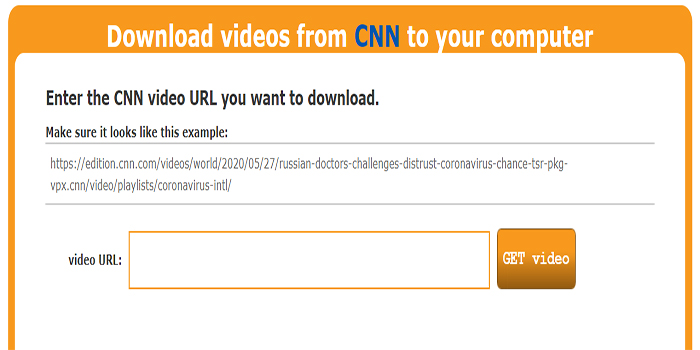
កម្មវិធីទាញយកវីដេអូ 4K
កម្មវិធីទាញយកវីដេអូ 4K គឺជាកម្មវិធីកុំព្យូទ័រដ៏ពេញនិយមបំផុតមួយ ដែលអាចត្រូវបានប្រើដើម្បីទាញយក និងរក្សាទុកវីដេអូព័ត៌មាន CNN ។ ខុសពីកម្មវិធី ឬកម្មវិធីឥតគិតថ្លៃផ្សេងទៀតដែលមានប្រភេទដូចគ្នានោះ កម្មវិធីទាញយកវីដេអូ 4K អាចដំណើរការបានតាមរយៈ Mac OS និង Windows។ លើសពីនេះ វាក៏អាចផ្តល់នូវវីដេអូដែលអាចទាញយកបានដោយឥតគិតថ្លៃក្នុងគុណភាពខ្ពស់ សូម្បីតែទម្រង់ HD, 4K និង 3D ដែលអ្នកទាញយកដោយឥតគិតថ្លៃភាគច្រើនមិនអាចផ្តល់ជូនបាន។ សំខាន់បំផុត ដោយមានជំនួយពីកម្មវិធីបំប្លែងទ្រង់ទ្រាយដែលភ្ជាប់មកជាមួយនៅក្នុងកម្មវិធីទាញយកវីដេអូ 4K អ្នកប្រើប្រាស់អាចបំប្លែងវីដេអូទៅជាទ្រង់ទ្រាយច្រើនជាង 150 ដោយចុចតែម្តង។
ទោះយ៉ាងណាក៏ដោយគុណវិបត្តិនៅតែមាន។ បញ្ហាគាំង ឬបញ្ហាមួយចំនួនអាចលេចឡើងកំឡុងពេលដំណើរការដំណើរការ។ ប្រសិនបើមានបញ្ហាកើតឡើង សូមត្រៀមខ្លួនដើម្បីចាប់ផ្តើមកម្មវិធីឡើងវិញ ឬសូម្បីតែកុំព្យូទ័រទាំងមូល។ ពេលខ្លះ ដោយសារការតភ្ជាប់បណ្តាញ កម្មវិធីទាញយកវីដេអូ 4K អាចនឹងបរាជ័យក្នុងការទាញយកវីដេអូអំឡុងពេលដំណើរការ។ អ្នកអាចធ្វើឱ្យទំព័រឡើងវិញ ឬចាប់ផ្ដើមកម្មវិធីឡើងវិញ
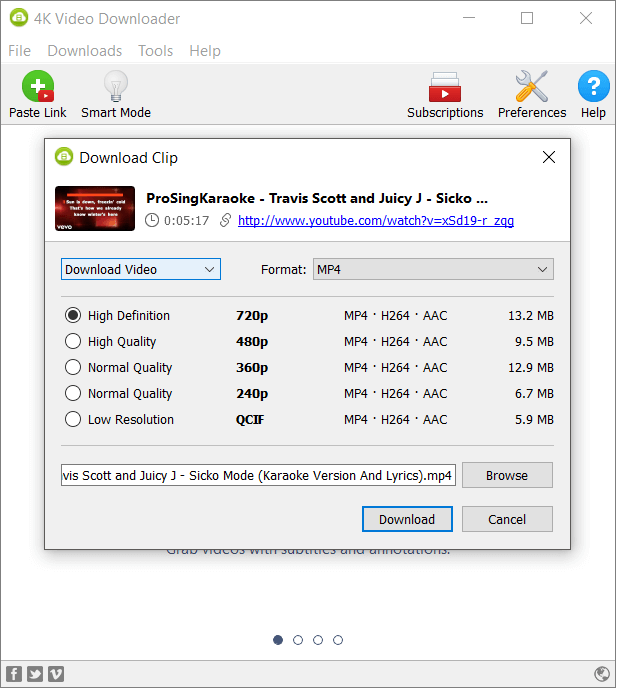
YMP4
YMP4 គឺជាកម្មវិធីទាញយក CNN តាមអ៊ីនធឺណិត ដែលធ្វើឱ្យវាអាចទាញយកវីដេអូព័ត៌មាន CNN ជាទម្រង់ MP4 ឬ MP3 សម្រាប់អ្នកប្រើប្រាស់។ ដើម្បីប្រឈមមុខនឹងតម្រូវការនៃការមើលវីដេអូព័ត៌មាននៅលើឧបករណ៍អេក្រង់ធំ វាគាំទ្រការទាញយកវីដេអូព័ត៌មានក្នុងកម្រិត 1080p ។ ក្នុងពេលជាមួយគ្នានេះ YMP4 ក៏មានកំណែកម្មវិធីរុករកតាមអ៊ីនធឺណិតសម្រាប់ Chrome ដែលអនុញ្ញាតឱ្យអ្នកប្រើប្រាស់រក្សាទុកវីដេអូ CNN ទោះបីជាមិនចាកចេញពីផ្ទាំងមេក៏ដោយ។
ប៉ុន្តែសម្រាប់គុណវិបត្តិរបស់វា វាមិនមានភាពរួសរាយរាក់ទាក់ចំពោះមនុស្សដែលមិនអាចឈរការផ្សាយពាណិជ្ជកម្មបានទេ។ ព្រោះវាតែងតែបញ្ជូនអ្នកទៅកាន់ផ្ទាំងផ្សេង រាល់ពេលដែលអ្នកចុចអ្វីមួយនៅលើទំព័ររបស់វា។ ពេលខ្លះ គេហទំព័រផ្សាយពាណិជ្ជកម្មក្លែងក្លាយ ឬក្លែងបន្លំមួយចំនួននឹងលេចឡើងដោយស្វ័យប្រវត្តិក្នុងអំឡុងពេលដំណើរការ។
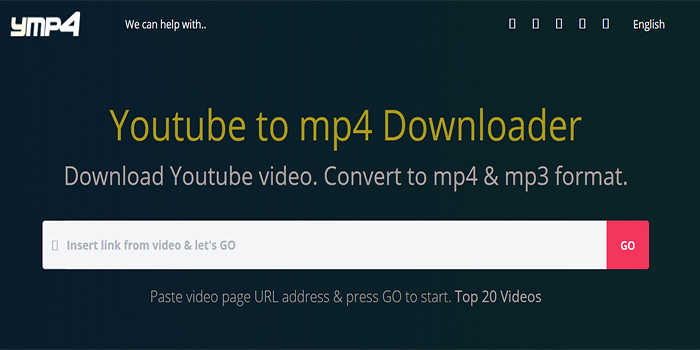
សរុបមក បើប្រៀបធៀបជាមួយវិធីសាស្ត្រទាញយកដោយឥតគិតថ្លៃ ប៉ុន្តែមិនល្អចំពោះស្ថេរភាព ឬជាមួយនឹងការផ្សាយពាណិជ្ជកម្មដ៏ធំ។ កម្មវិធីទាញយកវីដេអូតាមអ៊ីនធឺណិត មានដំណើរការទូលំទូលាយល្អបំផុត។ សូមអរគុណចំពោះល្បឿនដ៏លឿន ស្ថេរភាពដែលអាចទុកចិត្តបាន និងមុខងារជាក់ស្តែង អ្នកប្រើប្រាស់អាចទទួលបានបទពិសោធន៍ល្អបំផុតនៅពេលប្រើប្រាស់។
តើវាមានប្រយោជន៍ប៉ុនណា?
ចុចលើផ្កាយដើម្បីវាយតម្លៃវា!
ការវាយតម្លៃជាមធ្យម / 5 ។ រាប់សន្លឹកឆ្នោត:



![គេហទំព័រកំពូលទាំង 10 ដើម្បីទាញយករឿងភាគកូរ៉េដោយឥតគិតថ្លៃ [2022]](https://www.getappsolution.com/images/website-k-drama-390x220.jpeg)
